飞书上传本地图片作为幻灯片背景的方法
时间:2024-03-22 08:58:56作者:极光下载站人气:25
很多小伙伴之所以喜欢使用飞书软件来对演示文稿进行编辑,就是因为在飞书软件中,我们不仅可以给幻灯片插入各种内容,还可以更换幻灯片的背景,将自己喜欢的图片设置为幻灯片背景。有的小伙伴可能不知道该在哪里找到更换幻灯片背景的工具,其实我们只需要右键单击幻灯片页面,然后在菜单列表中就能看到并点击幻灯片背景选项,接着在窗格中,我们点击图片选项右侧的上传图标,最后将准备好的图片进行上传即可。有的小伙伴可能不清楚具体的操作方法,接下来小编就来和大家分享一下飞书上传本地图片作为幻灯片背景的方法。
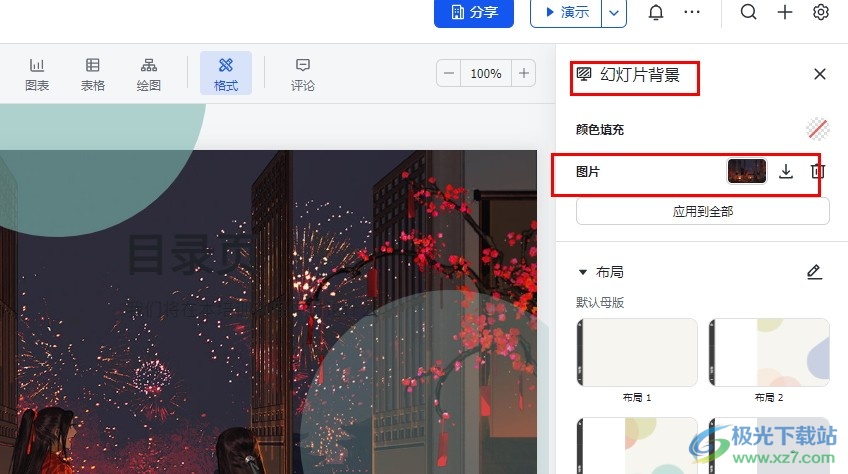
方法步骤
1、第一步,我们先点击打开飞书软件,然后在飞书页面中找到“云文档”选项,点击进入云文档页面
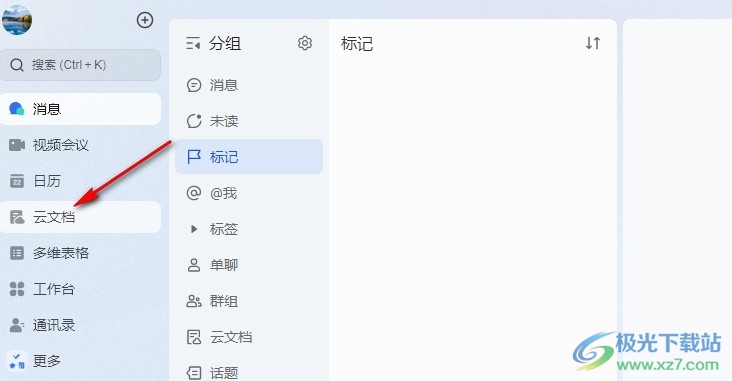
2、第二步,打开云文档选项之后,我们在云文档页面中选择一个演示文稿,点击打开该演示文稿
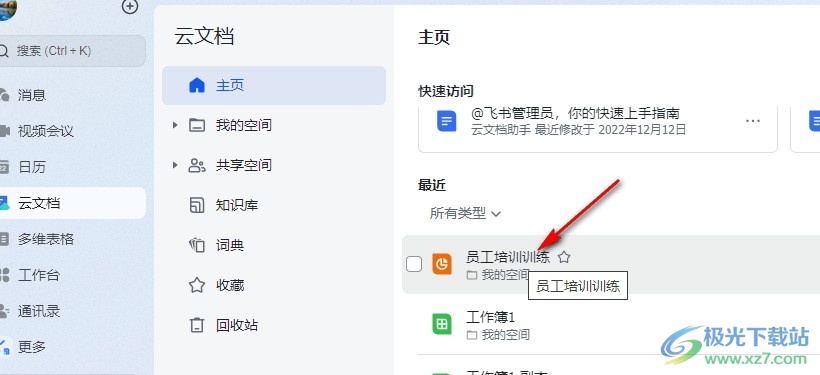
3、第三步,打开演示文稿之后,我们在幻灯片页面中右键单击幻灯片页面,然后在菜单列表中选择“幻灯片背景”选项
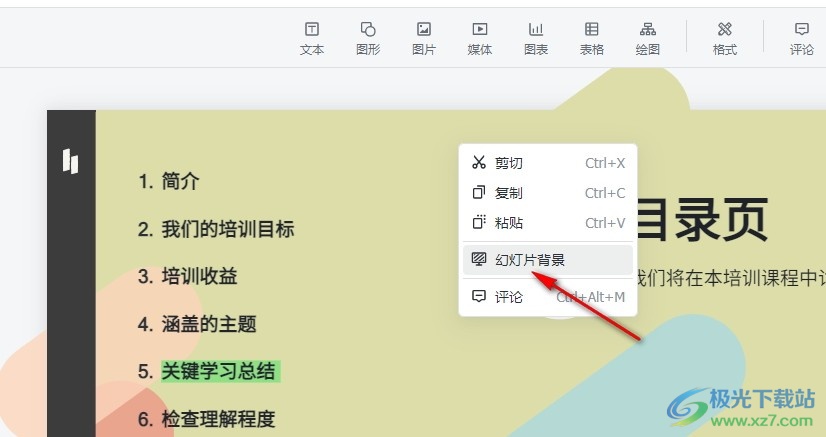
4、第四步,打开幻灯片背景选项之后,我们在右侧窗格中找到“图片”选项,点击该选项右侧的“上传”图标,接着在文件夹页面中打开准备好的图片文件
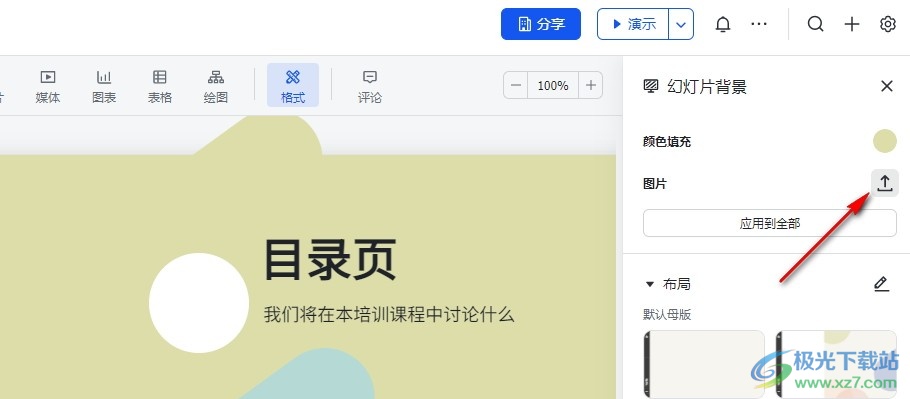
5、第五步,打开准备好的图片之后,我们在幻灯片页面中就能看到图片已经变为幻灯片背景了,想让背景图片不被遮挡,我们可以在布局中更换幻灯片母版
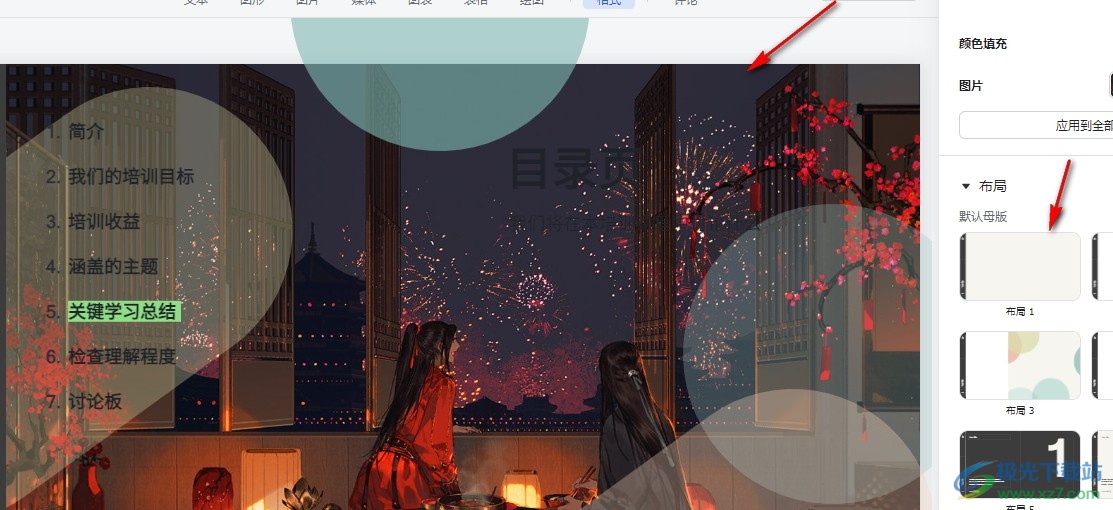
以上就是小编整理总结出的关于飞书上传本地图片作为幻灯片背景的方法,我们在飞书的幻灯片编辑页面中右键单击幻灯片,然后打开幻灯片背景选项,接着在窗格中点击打开图片右侧的上传图标,最后在文件夹页面中选中图片并点击打开选项即可,感兴趣的小伙伴快去试试吧。
[download]273332[/download]
相关推荐
相关下载
热门阅览
- 1百度网盘分享密码暴力破解方法,怎么破解百度网盘加密链接
- 2keyshot6破解安装步骤-keyshot6破解安装教程
- 3apktool手机版使用教程-apktool使用方法
- 4mac版steam怎么设置中文 steam mac版设置中文教程
- 5抖音推荐怎么设置页面?抖音推荐界面重新设置教程
- 6电脑怎么开启VT 如何开启VT的详细教程!
- 7掌上英雄联盟怎么注销账号?掌上英雄联盟怎么退出登录
- 8rar文件怎么打开?如何打开rar格式文件
- 9掌上wegame怎么查别人战绩?掌上wegame怎么看别人英雄联盟战绩
- 10qq邮箱格式怎么写?qq邮箱格式是什么样的以及注册英文邮箱的方法
- 11怎么安装会声会影x7?会声会影x7安装教程
- 12Word文档中轻松实现两行对齐?word文档两行文字怎么对齐?
网友评论